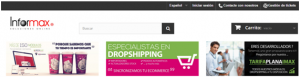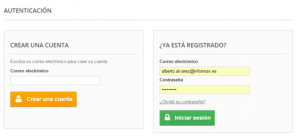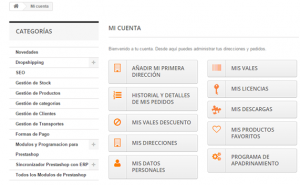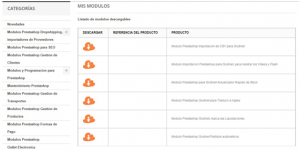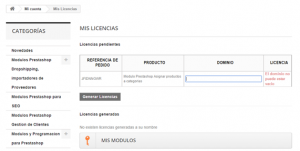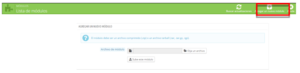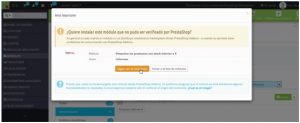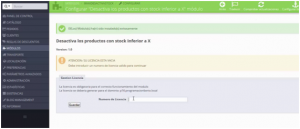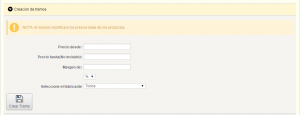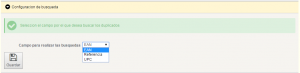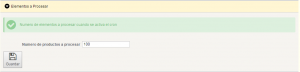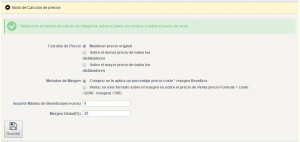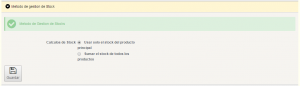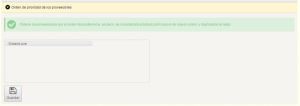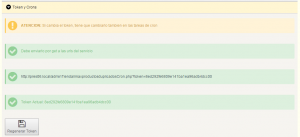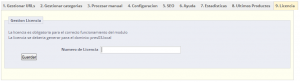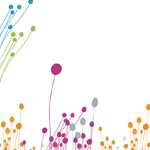Bienvenidos al manual de gestión de productos duplicados.
- ¿Que hace el módulo?
- Descarga módulos.
- Licencia módulos.
- Instalación de un módulo.
- Tramos.
- Configuración.
- Proceso manual.
- Token y cron.
- Lista de duplicados.
- Lista creados.
- Estadísticas.
- Licencia.
Este módulo se encarga de la gestión de los productos duplicados en su tienda. El módulo busca estos productos duplicados en su catálogo en base al campo seleccionado y crea un producto clon de estos dos, con las mismas imágenes y descripciones.
Los productos duplicados se desactivarán y se enviarán a una categoría seleccionada y el producto clon creado será el que se quede activo en la tienda.
El producto clon se crea a partir de uno de los muchos posibles productos duplicados y tendrá las características de este.
Este producto principal sobre el que se crea dependerá del fabricante, dentro de la configuración del módulo se elije el orden de prioridad de los fabricantes de tal forma que los productos clonados tienen en cuenta este orden para su creación.Si usted desea eliminar el producto creado al hacerlo se volverán a activar los productos duplicados que le dieron origen y tendrán las mismas características (descripciones, precio, stock, etc) que tenían antes de la creación del producto clon.
Es muy importante una configuración correcta del módulo para que sus resultados sean satisfactorios.
Como descargar los módulos de nuestra pagina
Para descargar los módulos desde nuestra tienda en tienda.informax.es ha de acceder con su usuario y su contraseña a la zona privada de usuario. En la zona superior, hay que hacer click en «Iniciar Sesión»:
Esto les llevará a la pantalla de inicio de sesión, donde deberán introducir sus datos de cliente:
En caso de no recordar su contraseña, tiene la posibilidad de recuperarla haciendo click en «¿Olvidó su contraseña?». Si lo que no recuerda es el correo de cliente, puede abrirnos un ticket desde tickets.informax.es, donde podremos ayudarle a recuperar su cuenta.
Una vez hayamos introducido el usuario y la contraseña nos llevará a la siguiente pantalla:
Aquí podemos acceder a «Mis Descargas» donde veremos disponibles todas las descargas de módulos adquiridos en nuestra tienda de módulos para Prestashop.
En caso de no ser capaces de realizar la descarga, le recordamos que estamos disponibles en tickets.informax.es, donde puede solicitar ayuda o preguntarnos sobre cualquier problema técnico que le surja con el módulo.
Si quiere puede verlo también en un vídeo:
Como generar la licencia de los Modulos en la pagina de Informax
Una vez hayamos adquirido y completado el pago de nuestros módulos podremos generar la licencia.
Si no se ha realizado en el proceso de la compra, desde la zona de cliente de nuestra tienda tenemos la posibilidad de generarla. Para acceder a la zona privada primero debemos ingresar en la tienda en tienda.informax.es, para ello iremos al enlace que pone «Iniciar sesión».
Una vez nos hayamos autenticado se nos mostrara la siguiente pantalla:
Aquí nos dirigimos a la sección de «Mis Licencias» que nos llevará a la siguiente pantalla:
Aquí nos pide el nombre de dominio que nos solicita el modulo al instalarlo en su tienda. Importante que el nombre de dominio ha de ponerse sin http:// o https://, generándo la licencia para exactamente el dominio que indica en el módulo:
Ha de copiar el nombre de dominio tal cual se muestra en esa pagina y viene despues del texto:
La Licencia se deberia generar para el dominio: ***.**********.***
También puede verlo en el siguiente vídeo:
Instalación de un módulo
Una vez tengamos generada la licencia y descargado el módulo podemos proceder a la instalación del módulo en PrestaShop.
Hay dos formas de instalar un módulo:
- Instalándolo desde Prestashop
- Usando su cliente FTP.
Instalar desde Prestashop
- Entramos en el Backend del PrestaShop con nuestro usuario y contraseña.
- Nos dirigimos a la izquierda, sección de Módulos.
- Buscamos nuestro módulo a instalar en el buscador o podemos filtrar los resultados por módulos no instalados. En el caso de no encontrarlo en el buscador es porque tiene que añadirlo:
- Escogemos el módulo y hacemos click en “Instalar” y a continuación en “Seguir con la instalación”.
- Nos aparecerá la siguiente ventana en la que se nos informará de que el /los módulos han sido instalados correctamente y nos pedirá la licencia anteriormente generada.
- Aquí deberemos introducir la licencia generada para poder continuar con la configuración del módulo y guardar.
Utilizando el método FTP
Para instalar un nuevo módulo de PrestaShop manualmente:
- Descomprimir el fichero del módulo. Esto debería dar lugar a una nueva carpeta.
- Usando tu cliente FTP, debes conectarte a tu servidor donde esté alojado el PrestaShop y colocar la carpeta descomprimida del módulo en el directorio de módulos, /modules.
- Busque el nuevo módulo en la lista de módulos.
- En el nuevo módulo, haga clic en el botón «Instalar».
- Su módulo está instalado y debe activarse también. Si es necesario, haga clic en el enlace «Configuración» del módulo.
Una vez finalizada la configuración, asegúrese de probar el módulo para comprobar que funciona según lo previsto. Ante cualquier problema puede solicitar soporte en tickets.informax.es
RECUERDA El módulo puede estar instalado en su servidor web a la vista del público o instalado localmente para realizar pruebas, cambios, actualizaciones y demás en su ordenador sin necesidad de hacerlo en su tienda en producción.
Tramos
Se permite la configuración de intervalos de precios para los que se aplicará un margen de beneficio a aquellos productos que cumplan la regla.
Estos cambios tendrán efecto sobre los productos clon creados por el módulo y calcularán este incremento dependiendo del método de margen seleccionado en la configuración del módulo, teniendo la posibilidad de hacerlo sobre:
- El precio de compra.
- El precio de venta.
Para configurar los tramos tenemos que indicar:
- Precio desde: el precio mínimo desde el que se aplicará la regla. Este precio está incluido en la regla de tal forma que si por ejemplo se configura un precio mínimo de 100, los productos con precio 100 cumplirán la regla.
- Precio hasta: el precio máximo hasta el que se aplicará la regla. Este precio está excluido de la regla de tal forma que si por ejemplo se configura un precio máximo de 200, los productos con precio 200 no cumplirán la regla.
- Margen de: el porcentaje o cantidad absoluta a aplicar para los productos cuyo precio este en el intervalo configurado.
- Fabricante: el fabricante para el que se aplicará la regla.
Una vez configuradas las reglas tenemos la posibilidad de modificarlas o eliminarlas.
Configuración
Configuración del producto clonado.
Una vez creado el producto clonado podemos desactivarlo si su stock es igual o inferior a cero marcando esta opción.
Configuración de búsqueda.
El módulo localiza los productos duplicados en base a tres campos del producto:
- EAN.
- Referencia.
- UPC.
Debemos seleccionar la característica de producto por la que deseamos realizar la búsqueda.
Elementos a procesar.
Cantidad de productos que se van a procesar en cada ejecución del módulo. Esta cantidad es variable y depende totalmente del rendimiento de su servidor. Nosotros aconsejamos configurar un número pequeño de elementos y configurar muchas tareas cron para evitar errores de timeout en su servidor.
Categoría destino de productos duplicados.
Cuando nuestro módulo encuentra dos productos duplicados inmediatamente los desactiva y los envía a una categoría que se le debe indicar. En este desplegable aparecerán todas las categorías de su tienda y usted podrá elegir aquella a la que desea enviar los productos duplicados.
Estos productos duplicados perderán todas las asociaciones a categorías previas que tuviesen quedando solamente asignados a esta categoría seleccionada.
Si se elimina el producto clon los productos duplicados que le dieron origen volverán a asociarse a las categorías previas que tuviesen antes de la creación del producto clon.
Calculo de precios.
Nuestro módulo toma uno de los muchos posibles productos duplicados como principal para la creación del clon. Para elegir el producto principal el módulo tiene en cuenta el orden de prioridad de los fabricantes, de tal forma que el de mayor prioridad será el que el módulo escoja como principal y lo clone.
El precio del producto clon puede ser:
- Mantener precio: el producto clonado tendrá el precio del producto sobre el que se creo.
- Sobre el menor precio de todos los distribuidores: se toma el precio del menor de los productos duplicados.
- Sobre el mayor precio de todos los distribuidores: se toma el precio del mayor de los productos duplicados.
Ademas del precio, se permite la opción de aplicar un margen de beneficio a los productos en base a:
- COMPRA
Es un indicador porcentual del beneficio neto que se obtiene en una venta basándonos en el precio de adquisición o fabricación para su cálculo
¿Cómo se calcula?
. Ejemplo 1: Coste del producto 1.450€, Precio de venta 3.375€.
Se trata en saber: Si la compra tiene un coste X, que % sobre X tenemos de beneficio, la fórmula seria:
Margen=100-((venta*100)/coste)
En nuestro ejemplo es 100-((3.375*100)/1.450) = 132%
. Ejemplo 2: Compramos a 100€ y multiplicamos por 1,3€ en efecto vendemos a 130€ pensando que ganamos un 30%. Veamos el cálculo:
Margen=100-((venta*100)/coste)
En nuestro ejemplo es 100-((130*100)/100) = 30%.
Sin embargo todos los cálculos del coste de la venta se realizan sobre el precio de venta y no de compra, por lo que ese 30% “limpiamente ganado” se va a diluir en impuestos, comisiones del comercial, portes, coste de albarán y facturas, por no hablar de los riesgos de impagados o simplemente los gastos bancarios.
- VENTA
El margen sobre venta es el porcentaje sobre el precio final al cliente que queda como beneficio.
¿Cómo se calcula?
Si el producto nos cuesta 100€ y deseamos obtener un beneficio del 30%, ¿A qué precio debemos venderlo?
Si su respuesta es a 130€ está cometiendo un grave error, que podría costarle mucho dinero.
El problema es que calculó el margen sobre el coste (100€), pero los descuentos se ofrecen sobre el precio de venta (130€).
La solución a este problema es modificar la fórmula para el cálculo del precio. En lugar de Precio = Costo * (1 + Margen/100), debemos usar la siguiente:
Margen=Coste/1-(MargenVenta/100)
En nuestro ejemplo:
Margen=100/1-(30/100)=142,86 €.
Gestión de stock
Para establecer el stock del producto clonado tenemos dos posibilidades:
- Usar solo el stock del producto principal. Como ya indicamos anteriormente nuestro producto clonado se crear a partir de un producto principal que está en función del orden de prioridad de los fabricantes. Seleccionando esta opción se copiará el stock de este producto en el producto clon creado.
- Sumar el stock de todos los productos. Se suma todo el stock de los productos que dieron lugar al clon y se inserta como stock para este (el producto clonado).
Prioridad de los proveedores.
Nuestro producto clon se crea a partir de uno o varios productos duplicados teniendo en cuenta el campo seleccionado (ean, upc, referencia), pero en realidad es una copia de uno de estos productos. Para establecer cual de todos ellos es el que se va copiar se tiene en cuenta el orden de prioridad de los fabricantes de tal forma que, el producto cuyo fabricante tenga mayor prioridad será el que se copie.
Dentro de esta lista tendrán una mayor prioridad los elementos de la parte superior.
Proceso manual
Para que el módulo busque los productos que están duplicados necesita procesar el catálogo. Si deseamos hacerlo de forma manual hemos habilitado esta opción.
Es importante tener en cuenta que un proceso manual es un proceso por lotes, es decir, se procese una cantidad determinada de elementos. Esto hace necesario que se ejecute muchas veces, dependiendo de la cantidad de productos que tenga nuestro catálogo.
Nosotros recomendamos la creación de tareas cron en su servidor para evitar esta tarea repetitiva y que se procese el módulo de forma automática.
Tokens y cron
Para que nuestro módulo se procese de forma automática tenemos que crear una tarea cron en nuestro servidor a la dirección aquí indicada.
RECUERDA Una tarea automática es un cron que actualiza de forma diaria, semanal, anual… el proceso de actualización de forma automática. Lo puedes encontrar en tu panel de control.
RECUERDA El token es una clave de seguridad para impedir que cualquiera pueda acceder al servidor y automatizar tareas de forma infinita, ya que podría llegar a colapsar el servidor.
RECUERDA Es importante que se pueda cambiar el tiempo de proceso de php y del tamaño de memoria en php